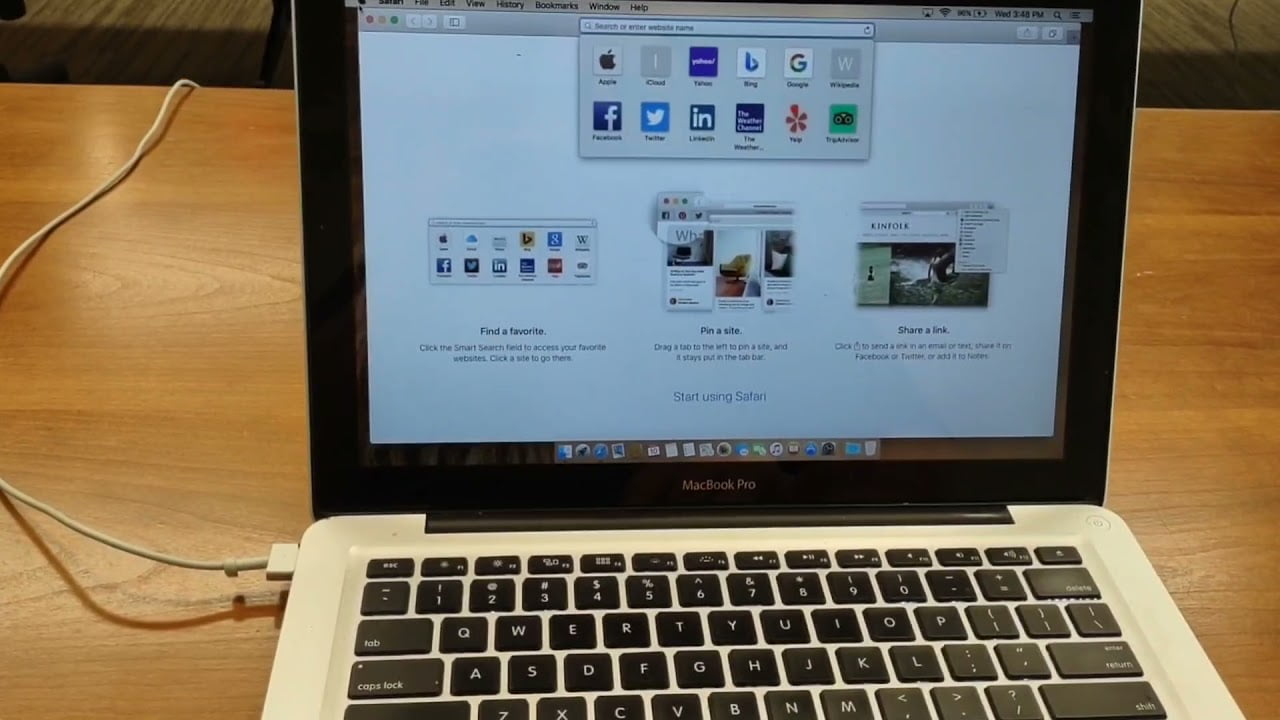
Actualizar a Catalina desde el capitán puede parecer un proceso complicado, pero con la guía adecuada es una tarea sencilla. Catalina es uno de los sistemas operativos más recientes de Apple, y ofrece una gran cantidad de nuevas características y mejoras en comparación con su predecesor, el Capitán. En este artículo, exploraremos los pasos necesarios para actualizar su Mac desde el Capitán a Catalina, incluyendo cómo realizar una copia de seguridad de sus datos, cómo descargar e instalar el sistema operativo, y cómo solucionar problemas comunes que puedan surgir durante el proceso.
¿Cómo actualizar mi Mac de capitán a Catalina?
Si tienes un Mac con el sistema operativo OS X 10.11, también conocido como El Capitán, y deseas actualizar a la última versión de macOS, Catalina, sigue estos sencillos pasos:
1. Comprueba si tu Mac es compatible con Catalina
Antes de actualizar, asegúrate de que tu Mac es compatible con macOS Catalina. Puedes hacerlo consultando la lista de modelos compatibles en la página oficial de Apple.
2. Haz una copia de seguridad de tus archivos
Antes de actualizar, es importante que hagas una copia de seguridad de todos tus archivos importantes en caso de que algo salga mal durante el proceso de actualización. Puedes hacer una copia de seguridad utilizando Time Machine o cualquier otro servicio de almacenamiento en la nube.
3. Descarga e instala macOS Catalina
Para descargar e instalar macOS Catalina, ve a la App Store y busca «macOS Catalina». Una vez que lo hayas encontrado, haz clic en «Descargar» y sigue las instrucciones para instalar la actualización. El proceso puede tardar varias horas, dependiendo de la velocidad de tu conexión a Internet y del rendimiento de tu Mac.
4. Configura tu Mac con macOS Catalina
Una vez que se haya completado la actualización, tu Mac se reiniciará y deberás configurar algunas opciones, como la configuración de iCloud y las preferencias de privacidad. Sigue las instrucciones en pantalla para configurar tu Mac con macOS Catalina.
5. Disfruta de la nueva versión de macOS
Ahora que has actualizado a macOS Catalina, podrás disfrutar de todas las nuevas funciones y mejoras que ofrece. Explora las nuevas aplicaciones como Apple Music, Apple TV y Apple Podcasts, y descubre todo lo que esta nueva versión del sistema operativo tiene para ofrecer.
¿Por qué mi Mac no se actualiza?
¿Por qué mi Mac no se actualiza? Esta es una pregunta común que se hacen muchos usuarios de Mac. Hay varias razones por las que tu Mac puede no estar actualizándose correctamente. Una de las razones más comunes es que tu Mac no cumple con los requisitos mínimos del sistema para la actualización.
Otra razón puede ser que haya problemas con tu conexión a internet o con el servidor de actualización de Apple. También es posible que tengas problemas con la configuración de tu Mac o que haya algún software o hardware que esté interfiriendo con la actualización.
Para solucionar estos problemas, primero debes asegurarte de que tu Mac cumple con los requisitos mínimos del sistema para la actualización a Catalina. Si es así, intenta reiniciar tu Mac y volver a intentar la actualización. Si esto no funciona, intenta verificar tu conexión a internet y asegúrate de que estás conectado a una red estable.
Si sigues teniendo problemas para actualizar tu Mac a Catalina, es posible que debas buscar ayuda de un técnico especializado. Asegúrate de hacer una copia de seguridad de tus datos importantes antes de intentar cualquier solución de problemas o actualización.
¿Cómo descargar macOS Catalina desde App Store?
Si estás buscando actualizar tu Mac desde el Capitán a macOS Catalina, la forma más sencilla de hacerlo es a través de la App Store. Para descargar macOS Catalina desde la App Store, sigue los siguientes pasos:
1. Comprueba si tu Mac es compatible con macOS Catalina
Antes de descargar Catalina desde la App Store, asegúrate de que tu Mac es compatible con este sistema operativo. macOS Catalina es compatible con los siguientes modelos de Mac:
- MacBook de 2015 o posterior
- MacBook Air de 2012 o posterior
- MacBook Pro de 2012 o posterior
- iMac de 2012 o posterior
- iMac Pro (todos los modelos)
- Mac Pro de 2013 o posterior
- Mac mini de 2012 o posterior
2. Abre la App Store
Una vez que estés seguro de que tu Mac es compatible con Catalina, abre la App Store. Puedes encontrarla en el Dock o en la carpeta de Aplicaciones.
3. Busca macOS Catalina
En la barra de búsqueda en la parte superior de la ventana de la App Store, escribe «macOS Catalina» y pulsa Enter. Aparecerá la página de descarga de Catalina.
4. Haz clic en Descargar
En la página de descarga de Catalina, haz clic en el botón «Descargar». El archivo de instalación de Catalina empezará a descargarse.
5. Instala macOS Catalina
Una vez se haya descargado el archivo de instalación, se abrirá automáticamente la ventana de instalación de macOS Catalina. Sigue las instrucciones en pantalla para completar la instalación.
Con estos sencillos pasos, podrás descargar y actualizar tu Mac a macOS Catalina desde la App Store.
¿Cómo instalar Catalina en mi Mac?
Catalina es la última actualización del sistema operativo de Apple para Mac, y es posible que te estés preguntando cómo instalarla en tu equipo. Aquí te explicamos los pasos a seguir:
1. Comprueba si tu Mac es compatible con Catalina
Antes de empezar, asegúrate de que tu Mac cumple con los requisitos mínimos para instalar Catalina. Puedes hacerlo consultando la lista de equipos compatibles en la página oficial de Apple.
2. Realiza una copia de seguridad de tus datos
Es importante que hagas una copia de seguridad de todos tus datos antes de instalar Catalina, para evitar posibles pérdidas de información. Puedes hacerlo utilizando Time Machine o cualquier otro software de copias de seguridad.
3. Descarga Catalina desde la App Store
Una vez que hayas comprobado la compatibilidad de tu Mac y hayas hecho la copia de seguridad de tus datos, abre la App Store y busca Catalina. Descarga la actualización y espera a que se complete.
4. Instala Catalina
Una vez que la descarga haya finalizado, se abrirá automáticamente el instalador de Catalina. Sigue las instrucciones que aparecen en pantalla para completar el proceso de instalación.
5. Disfruta de Catalina
Una vez que la instalación haya finalizado, tu Mac se reiniciará con la nueva versión de macOS Catalina. Disfruta de todas las novedades que ofrece este sistema operativo, como la nueva app de Música, la función Sidecar para utilizar el iPad como segunda pantalla, o la mejora en la seguridad y privacidad de tus datos.
